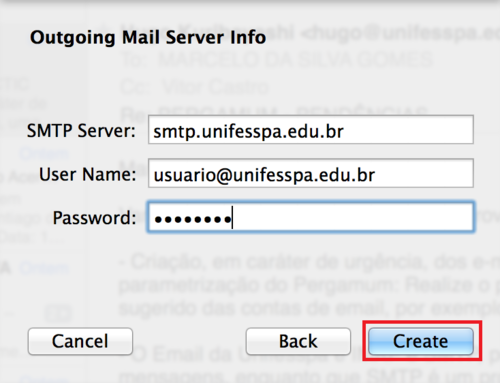Configuração no cliente mail do iOS IMAP
Configuração no iOS
Passo 1
Na tela de aplicativos de seu aparelho acesse Settings (Ajustes).
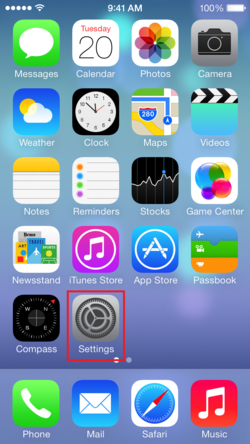
Passo 2
Selecione Mail, Contacts, Calendars (Mail, Contatos, Calendário).
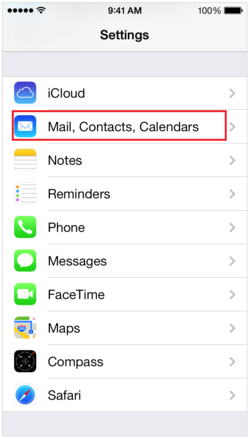
Passo 3
Marque a opção Add Other Mail Account (Adicionar Outra Conta de Email) e clique em Continue.
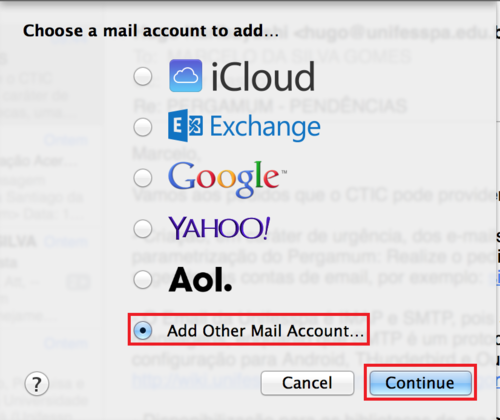
Passo 4
Na nova janela informe:
Full Name (Nome Completo): Insira o nome de exibição desejado, como o seu nome.
Email Address (Endereço de email): digite seu endereço de e-mail utilizado para acessar o SIGAA.
Password (Senha): digite a senha do e-mail.
Toque em Create.
Toque em Next.
Toque em Next novamente.
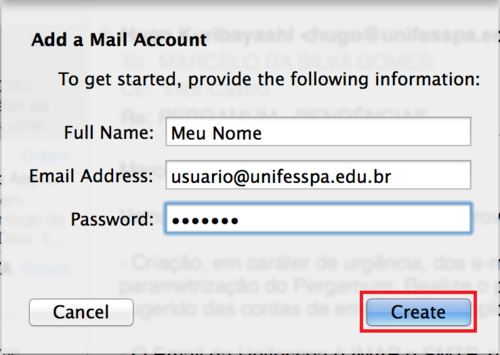
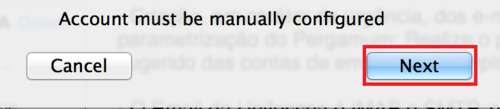

Passo 5
Selecione a opção IMAP para sincronizar todas as pastas de seu e-mail UNIFESSPA.
Mail Server: (Servidor de e-mail) digite mail.unifesspa.edu.br.
User Name: (Nome de usuário) digite seu endereço de e-mail utilizado para acessar o SIGAA.
Password: (Senha) digite a senha do e-mail.
Clique em Next
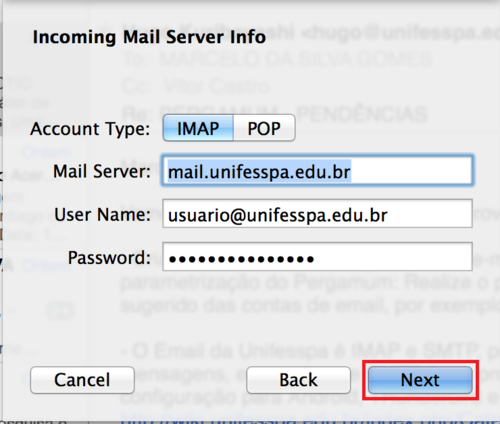
Passo 6
SMTP Server: digite smtp.unifesspa.edu.br.
User Name (Servidor de email): digite seu endereço de e-mail utilizado para acessar o SIGAA.
Password: (Senha) digite a senha do e-mail.
Clique em Create.
Seu aparelho com iOS está configurado para ler e enviar e-mails com sua conta.